Как воспроизвести видео на магнитоле
👍 Смотрите что делать, если флешка не работает. Как показывает практика, существует очень много различных причин, которые могут привести вас к данной проблеме. Например, на ПК все отлично работает, но другие устройства (телевизор, автомагнитола, фото- или видеокамера, видеорегистратор и т.д.) не могут определить вашу флешку, произошло заражение накопителя вирусами и т.д.
Для начала, рассмотрим ситуацию, в которой флешка не имеет никаких проблем при работе с компьютером, но они возникают при подключении накопителя к другим устройствам (к телевизору, автомагнитоле и т.д.).
Например, устройство не видит вашу USB-флешку. Первая возможная причина – это несовместимый формат флешки. Большинство устройств поддерживают только файловую систему FAT (FAT16, FAT32 или же гораздо реже exFAT). И если ваша флешка имеет файловую систему NTFS, то все попытки подключить её к устройству будут безрезультатными.
Решение данной проблемы довольно простое. Все что нужно, это подключить флешку к компьютеру и отформатировать её в системе FAT (если на флешке есть важные данные, то сделайте их копию на компьютере). После этого, заходим в проводник, кликаем правой кнопкой мыши на флешку и нажимаем "форматировать". Далее выбираем нужную файловую систему (например, FAT32), выбираем "быстрое форматирование" и нажимаем "начать". Видим окно предупреждения о том, что все данные будут уничтожены, нажимаем "Ок" и ждем окончания данного процесса. После этого, скопируйте нужные Вам файлы на флешку и подключите её к устройству.
Вторая возможная причина – это слишком большой объем памяти USB флешки. Практически все устройства имеют ограничения максимального размера накопителя, с которыми они могут работать (для разных устройств это свой определенный размер, например, 4, 8, 16 гб и т.д.).
Если у вас флешка больше этого объема, то устройство просто не сможет её определить. В таком случае, можно подключить флешку меньшего размера или же, если такой возможности нет, создать на большой флешке раздел с оптимальным для вашего устройства размером памяти.
Для этого, заходим в командную строку от имени администратора, вводим команду "Diskpart" и затем "list disk". Видим список всех дисков, которые подключены к компьютеру.
Моя флешка помечена как диск 5. Перед тем как продолжить, убедитесь, что на флешке нету важных данных, так как они будут удалены.
После этого, вводим команду "select disk 5" (внимательно проверьте правильность цифры флешки, которую вы ввели, так как Вы можете стереть не тот диск) и затем вводим команду "clean".
Далее вводим "create partition primary" (то есть создаем раздел) и указываем его размер в мегабайтах (например, 2000 Мб) используя команду "size=2000".
Вводим "select partition 1" (выбираем этот раздел), далее форматируем флешку в нужном Вам формате (например, в FAT32) с помощью команды "format fs=fat32 quick", назначаем букву флешки – вводим "assign letter=X" (можно выбрать любую другую не занятую букву) и завершаем работу "Diskpart" используя команду "exit".
После этого, закрываем командную строку и видим, что моя флешка на 16 Гб имеет размер 2 Гб. Все, что нужно теперь – это скопировать файлы на флешку и подключить её к устройству.
И третья возможная причина заключается в том, что USB-порт на автомагнитоле, телевизоре и т.д. имеет проблемы с работоспособностью или же он является сервисным (если их на устройстве несколько). Решение данной проблемы – это подключить флешку в другой порт или же обратится в ремонт.
Следующие возможные проблемы с флешкой – это заражение её вирусами. Например, вы без проблем слушаете музыку в автомагнитоле или смотрите фильмы на телевизоре с флешки, но на компьютере антивирус выдает ошибку, что флешка заражена либо, если антивируса у Вас нет, файлы не отображаются или же ПК не видит флешку вообще.
В моем случае, ПК видит, что на флешке есть данные, но они не отображаются. Решение данной проблемы – это устранить вирусы с помощью антивирусных программ (например, Kaspersky, DrWeb и так далее), либо же сделать полную очистку таблицы раздела флешки с помощью команды clean и инструмента Diskpart, как я рассматривал выше.
Ну и в заключение, причиной неработоспособности флешки могут быть различные физические проблемы как самой флешки, так и ПК, к котором данная флешка подключена.
Смотреть фильмы или пользоваться Яндекс.Навигатором на штатном головном устройстве не получится (такие приложения здесь попросту недоступны).
Но есть и хорошая новость. С помощью нескольких программ можно получить доступ к Youtube, Кинопоиску, Окко и другим сервисам прямо на экране мультимедиа в машине.
Отмечу, что речь идет только об информационно-развлекательных комплексах, которые устанавливает сам производитель транспортного средства.
Теперь детально расскажу и продемонстрирую, как это сделать на примере Android Auto (смотрите видео в конце статьи).
Что для этого потребуется?
Для подключения будем использовать программу AAmirror. Она дает возможность увидеть зеркало экрана смартфона на головном устройстве. Также понадобятся: телефон с шестой и выше версией Android с Root-правами и USB-кабель. Ну, и собственно, само транспортное средство с мультимедиа, которая поддерживает Android Auto.
Шаг первый
Подключаем смартфон к мультимедиа и проверяем Android Auto (все ли работает как нужно в штатном режиме). Для этого можно открыть любое приложение, которое поддерживается системой, например, Гугл карты. Если программа запустилась, можно переходить к следующей стадии.
Второй шаг
После этого возвращаемся на главную страницу и нажимаем PATCH. Приложение запросит root права. Вы даете на это согласие, после чего по запросу приложения перегружаете мобильное устройство.
Шаг третий
Шаг четвертый
Что в итоге?
Теперь вы можете активировать любые нужные приложения прямо с головного устройства, не отвлекаясь на телефон. Не забывайте при этом, что отключать экран мобильного устройства нельзя – иначе отключится вся система.
Подробная видеоинструкция:
Ссылки на необходимые программы находятся в описании к видео на "Ютубе"

Можно ли смотреть Ютуб на Андроид Авто
Вопрос, как добавить Ютуб в Андроид Авто, звучит еще с момента появления сервиса в России. Автовладельцам интересно расширить функционал устройства и получить возможность просмотра видео. И если со встроенным в телефон контентом не возникает проблем (для этого применяются совместимые приложения), в вопросе просмотра Ютуба часто возникали трудности.
Проблему удалось решить с помощью YouTube Auto или CarStream. После установки этого приложения можно смотреть любимые ролики из Интернета через Ютуб. При этом Carstream Auto для Android Auto работает на всех телефонах и доступен для скачивания бесплатно. После его установки и настройки можно смотреть YouTube прямо на головном устройстве. Главное требование — наличие стабильного подключения к Интернету. Как минимум, желательно иметь доступ к 3G, а оптимально — 4G или вообще Wi-Fi.

Как и где скачать приложение для просмотра YouTube


Как установить приложение
Много вопросов касается того, как установить Ютуб на Андроид Авто без рут. Сразу отметим, что сделать это не получится, ведь приложению не обойтись без разрешений. Кроме того, CarStream нередко блокирует сторонние Android Auto приложения, что требует наличие Root.
Если вам удалось скачать бесплатно программу в авто, для просмотра Ютуб в Андроид Авто, изучите приведенную ниже инструкцию. Алгоритм действий такой:
- Запустите Android Auto на телефоне. На данный момент смартфон не должен быть ни к чему подключен.
- Жмите на меню в левом верхнем углу.
- Если режим разработчика еще не активен, включите его. Это необходимо, чтобы подключить Ютуб к Андроид Авто. Для этого десять раз жмите на панель Об Android Auto до появления нужно раздела.
- Кликните на меню из трех точек справа вверху.
- Жмите на пункт Настройки разработчика.
- Жмите на режим приложения и установите вариант для Разработчика.
- Перейдите к нижней части настроек и убедитесь, что установлена отметка в пункте Неизвестные источники.
Еще раз отметим, что просмотр Android Auto YouTube без root невозможен, поэтому указанные выше шаги являются обязательными.
- Подключите смартфон к ПК и включите отладку по USB. Этот пункт можно найти в настройках мобильного устройства.
- Откройте командную строку.
- Введите в нее команду adb forward tcp:5277 tcp:5277.

- Войдите в папку Extras, а после этого в Google и Auto. Как правило, доступ к нужному месту можно получить путем ввода c: users USERNAME AppData Local Android Sdk extras google auto.

- Запустите головное устройство путем ввода команды desktop-head-unit.
- Примите все разрешения.
После выполнения этих действий вы должны увидеть экран головного устройства с Android Auto, как в автомобиле. Чтобы смотреть YouTube, необходимо правильно настроить КарСтрим и установить программу непосредственно в машине.
Сделайте следующие шаги:
- Жмите по символу спидометра, чтобы вернуться в другую ОС или Sync.

- Найдите Carstream в перечне. Если его нет, жмите на пункт Все автомобильные приложения.
- Кликните на Карстрим для просмотра YouTube. Телефон должен предложить предоставление доступа root. Примите его.
- Остановите головное устройство на рабочем столе путем нажатия на кнопку Х справа вверху.
- Идите к своей машине. Теперь будет рассматривать как на Андроид Авто запустить Ютуб уже непосредственно на практике.
- Заведите авто и подключите смартфон, чтобы запустить Android Auto. Примите все запросы по разрешениям, которые требует смартфон.
- Заглушите авто и отключите смартфон от Android Auto.
- Войдите в приложения и запустите Карстрим.
- Жмите Разблокировать (рут) и предоставьте доступ Root при появлении соответствующего запроса.
- Перезапустите смартфон.
- Подключите телефон к автомобилю и запустите Android Auto.
- Перейдите к разделу спидометра (справа внизу) и найдите новое приложение в списке. Попробуйте запустить ПО и посмотреть YouTube.

Если все сделано правильно, вы сможете запускать софт и смотреть YouTube, а также слушать любимые ролики. Отметим, что во многих случаях можно обойтись без подключения смартфона к компьютеру для имитации головного устройства.
Теперь вы знаете, как смотреть Ютуб через Андроид Авто, и что для этого необходимо. С помощью Carstream просмотр YouTube доступен всем желающим. Минус в том, что с настройкой и установкой программы придется повозиться. Что касается ссылки для скачивания софта под Android Auto, лучше использовать официальные источники. В ином случае можно нарваться на версию с вирусами или еще какими-либо проблемами. В результате вы получите не доступ к YouTube, а много новых проблем.

Автовладельцы часто спрашивают, как смотреть видео на Андроид Авто. По умолчанию этой функции не предусмотрено, но при желании ее можно реализовать с помощью специальных программ. Ниже рассмотрим, как смотреть ролики с телефона и через Интернет.
Можно ли смотреть видео на Андроид Авто
Несмотря на этот факт, воспроизведение видео на Андроид Авто — реальная задача. Для этих целей можно использовать совместимые приложения или установить ПО для просмотра роликов через Интернет. Второй вариант более удобный, ведь позволяет не скачивать видео и тем самым сэкономить мест на смартфоне. Минус в том, что для просмотра необходимо стабильное подключение к Сети.

Как смотреть
Вопрос, можно ли смотреть видео через Андроид Авто, даже не обсуждается. При правильном выборе приложений сделать это несложно. Иное дело, что подходы в установке и настройке могут различаться.
С телефона
Самый простой способ — просмотр видео на Андроид Авто с телефона. Для этого не нужно подключение к Интернету, ведь весь контент уже записан на мобильном устройстве. При этом алгоритм действий следующий:
- Подключите смартфон к головному устройству в автомобиле. Предварительно убедитесь, что Android Auto поддерживается на смартфоне (версия Android выше 5.0) и работает на ГУ машины.

- Установите на телефон приложение, представляющее собой видеоплеер для Андроид Авто. В качестве примера можно использовать VLC for Android.

- Войдите в программу и найдите файл, который загружен на телефоне.
- Запустите его для просмотра на дисплее головного устройства автомобиля.

Теперь вы знаете, как смотреть видео через Андроид Авто и тем самым расширить его функционал. Такая же инструкция доступна и для других программ, имеющих совместимость с Android Auto.
Через Интернет
Второй вопрос, который часто интересует автовладельцев — как смотреть с помощью Android Auto видео из Интернета. Отличная новость для владельцев Андроид Авто состоит в возможности смотреть любимые ролики из хостинга Ютуб. Минус в том, что этого приложения нет в Гугл Плей, поэтому APK файл необходимо качать в Интернете. Лучше это сделать на официальном сайте разработчика до того, как смотреть клипы на Андроид Авто.

Предварительно войдите в смартфон и в меню настроек Безопасность разрешите установку программ из неизвестных источников. В ином случае смартфон будет блокировать программу.
После установки на смартфоне запустите YouTubeAuto (CarStream), чтобы смотреть ролики на телефоне.

При этом их можно отправлять на головное устройство машины путем нажатия на кнопку Send To Car, расположенную на верхней панели инструментов.
Если же стоит дилемма, как смотреть фильмы на Андроид Авто через Ютуб, необходимо сделать дополнительную работу. Алгоритм такой:
- Запустите на смартфоне Android Auto и войдите в главное меню приложения.
- Кликните на три точки, расположенные вертикально и выберите Для разработчиков.
- Внизу появившегося перечня поставьте отметку возле пункта Неизвестные источники.
После этого можно воспроизвести видео на любом головном устройстве, где поддерживается Android Auto. Это может быть Киа, Сузуки или другое авто.
Программы для просмотра
Выше мы упоминали программы, позволяющие смотреть ролики и фильмы. Эти приложения для просмотра видео на Андроид Авто отличаются удобным и простым интерфейсом. Кратко рассмотрим их особенности:


Теперь вы знаете, что просмотр видео через Андроид Авто по проводнику ЕСП — реально. Для этого можно использовать программу, позволяющую смотреть фильмы или другой контент с телефона, или просматривать ролики напрямую с Интернета. Весь процесс настройки занимает несколько минут.
12 комментариев “ Как смотреть видео ”

Присоединяюсь. VLC видео на андроид авто не воспроизводит, только звук. Car stream тоже. Нужен root.

Доброго дня! У меня получилось, если carstreem "пропатчить" с помощью "kinginstaller". Samsung a32, creta.

Автор сам попробуй прежде чем писать такую ерунду. Ничего не работает без рут. А значит на 10 андроиде никогда не заработает.

Vlc не воспроизводит видео на Android Auto. Для корректной работы CarStream необходим рутированный смартфон. Автор не в теме, походу

Вообще нерабочие метожы

Рав4 2020год,звук есть,видео нет


попроуйте нажать неск. раз подрядь в окошко с версия. активируется режим для разработчиков.
Современный рынок устройств для автомобилей предлагает большой выбор автомагнитол с набором абсолютно разного функционала. Они бывают разных размеров и поддерживают съемные носители.
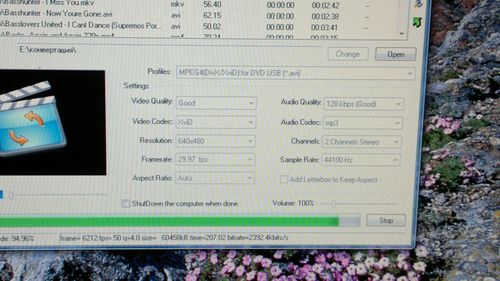
В каком формате записывать?
В специализированном магазине вы сможете найти видео магнитолы с экранами для просмотра клипов и фильмов. Чем больше возможностей у приемника, тем выше его стоимость. Наиболее распространены среди автовладельцев магнитолы Пионер, Сони, Prology, Supra и другие.
Магнитолы могут считывать оптические диски (CD/DVD) или съемные носители (flash-карты). В зависимости от оснащения магнитолы портами входа: дисководом или карт – ридером. Существуют варианты, поддерживающие любой из вышеперечисленных носителей.
Более продвинутые модели, предлагают соединение с телефоном через bluetooth или aux-порт.
Практически все магнитолы оснащаются USB – разъемом. Через него можно подключить flash-карту или MP3 — плеер. Это удобно. В любой момент вы можете записать или стереть нужные файлы, и музыка никогда вам не надоест.
Выбор магнитолы напрямую зависит от ваших потребностей и возможностей. Для любителей музыки удобно наличие всех портов. В любой момент вы сможете скачать музыку на флешку с компьютера или купить новый диск любимого исполнителя в музыкальном магазине.
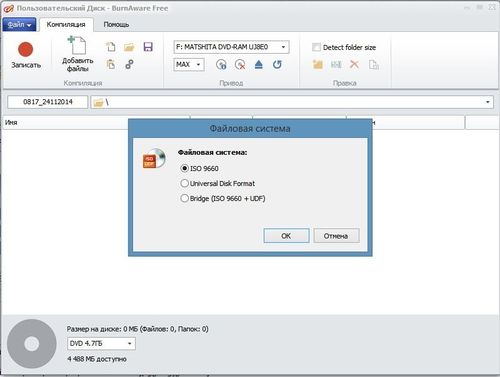
Музыка обычно записывается в формате MP3. Этот формат могут воспроизвести все музыкальные магнитолы.
Причины ошибок воспроизведения:
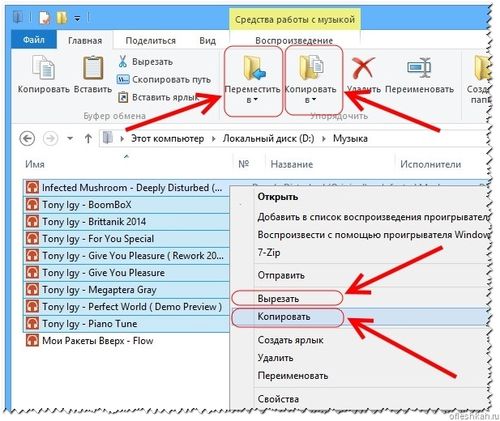
Современные автомагнитолы могут воспроизводить практически любые форматы медиа — файлов. За исключением устройств без слота для дисков. Каждый из форматов имеет свои плюсы и минусы.
Самые ходовые форматы для видео файлов: ДВД (DVD), SVCD и VCD. Топовые модели имеют возможность воспроизведения MPEG4. Еще один популярный формат МР5.
Поддержка HD качества уже не устанавливается на штатные магнитолы. Причина этому – небольшие размеры экранов. Обычно, экраны имеют самый большой размер — 800х 400 пикселей. Например, для просмотра видео в формате 720р, а для этого размер экрана должен быть не меньше 1280 х720 пикселей.
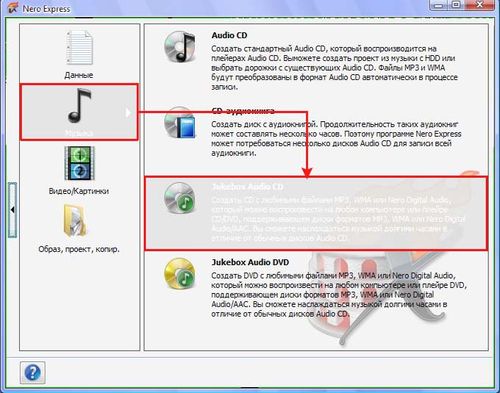
Формат AVI совмещает аудио и видео данные, используя сильное сжатие. Таким образом, файлы формата avi позволяют воспроизвести качественный видеоряд с хорошим звуком. Формат AVI простой и удобный для записи клипов под автомагнитолу.
Чтобы воспользоваться преимуществами своей магнитолы с видеоэкраном, вам потребуется обязательно скачать клипы на магнитолу.
Формат клипов для магнитолы напрямую зависит от разрешения экрана и возможностей поддержки магнитолой этого формата.
Самые востребованные форматы для аудио-устройств: CD и МРЗ. Некоторые магнитолы поддерживают формат ААС (.m4a) и VMA. Иногда возможна поддержка и чтение файлов WAV. Даже если ваша магнитола поддерживает формат МРЗ, и оснащена DVD – приводом, это не значит, что она будет считывать DVD – диски, с записанными MP3 – файлами. Если вы хотите получить хорошее качество звука, выбирайте правильный формат файлов и носителей. Самое хорошее качество музыки можно получить при воспроизведении с CD-audio.
МРЗ – самый востребованный формат для музыкальных данных. Но используя этот формат сжатия, качество воспроизведения может снизиться. Хотя размер файлов будет значительно меньше. Если использовать формат CDA, то потери качества звука можно избежать. Но это будут большие файлы, которые можно хранить на компакт — дисках.
Впрочем, заметить различие между звучанием CDA и MP3-файла может только истинный музыкальный ценитель, при наличии качественных наушников.
Как скачать качественные клипы и музыку для автомагнитолы?
Если вы счастливый обладатель качественной и многофункциональной магнитолы, с большим экраном, то вам непременно захочется скачать клипы для магнитолы в машину.

Дополнительно существует множество сервисов и торрентов, которые предлагают готовые альбомы, где собраны хорошие клипы для магнитолы в машину в подходящем качестве.
Штатные магнитолы европейских автомобилей, особенно немецких, категорически не признают существование формата MP3, считая его пиратским. Так что приходится менять их на японские аппараты.

Сегодня довольно большое количество автомобилей имеют автомагнитолы, которые работают не с дисками, а с более удобным накопителем информации – флешкой. USB-накопители очень популярны сегодня. Это обусловлено тем, что данное современное устройство имеет большой объём памяти (до 32 ГБ), в то время как на диске обычно содержится не более 10 ГБ. Кроме того, эти устройства имеют очень маленькие размеры и практически не подвержены внешним повреждениям.
Большинство современных магнитол в машине предназначены для считывания данных именно с этого накопителя информации, но иногда может возникнуть ситуация, когда магнитола не читает флешку. К такому результату могут привести несколько причин.
Что нужно проверить в первую очередь:
- Первое, что нужно сделать, – это проверить, читается ли информация с флешки на другом устройстве – другая магнитола, компьютер, ноутбук и т. д. Если и компьютер не видит её, то проблема явно не в стереомагнитоле автомобиля.
- Проверить гнездо – вход USB, куда вставляется накопитель данных. Это можно сделать, вставив другие flash-устройства. Если стереосистема не читает и эти устройства, то возможно имеется плохой контакт в самом разъёме, если же информация считывается, то проблема наверняка не в сломанном разъёме.
В том случае, когда данные механические повреждения отсутствуют, стоит обратить внимание на некоторые другие аспекты.
Основные причины, по которым флешка не читается
Наиболее часто проблемы с прочтением информации с USB-носителя возникают по следующим причинам:
- Автомагнитола не поддерживает формат файловой системы флешки.
Самые старые модели магнитол поддерживают только файловую систему FAT16, более поздние модификации уже работают с FAT32, а наиболее новые взаимодействуют с форматом NTFS. В том случае, если наблюдается несоответствие названых форматов, то обязательно возникнут проблемы с прочтением.
Когда возникла сложность в этой области, то нужно ознакомиться с техническими характеристиками стереосистемы и уточнить, какой формат системы хранения файлов она поддерживает. В том случае, когда документация отсутствует, придётся всё делать опытным путём. Вы берёте USB-носитель и форматируете его поочередно во все системы с записью пробных аудиофайлов и проверяете на своем устройстве. Выполнить такую работу можно используя компьютер. Производится это следующим образом:

Форматирование USB-носителя
С течением времени USB-накопители значительно увеличили свою ёмкость. Старая аудиоаппаратура, предназначенная, например, для считывания с носителя информации в объеме 8 ГБ – более ёмкие носители читать не будет. Таким образом, столкнувшись с проблемой, необходимо проверить, какой объём максимально допустим и, к сожалению, вполне возможно придётся пользоваться flash-носителем с небольшим объёмом хранения данных, иначе магнитола не увидит флешку.
Многие люди, создавая свой плейлист, называют аудиофайлы по-русски, но, к сожалению, некоторые магнитолы видят русские буквы как иероглифы или не видят их совсем. В этой ситуации всё решается простым переименованием файлов латиницей.
Большинство магнитол настроены на формат wav и mp3. Только современное аудио оборудование может распознавать все существующие форматы. Если же у вас старенькое музыкальное оборудование, то с аудиофайлами, скачанными из интернета или присланными друзьями, довольно часто возникают проблемы. В том случае, когда информация для вас очень ценная, её можно пропустить на компьютере через специальные программы-конверторы, первоначально узнав, какой формат файлов нужен для магнитолы.

Что подскажет сама магнитола
Современные устройства для воспроизведения информации с различных носителей могут самостоятельно определить возникшую проблему и подскажут её владельцу автомобиля. В проблемных ситуациях на экране могут появляться следующие записи:

Иногда могут появляться и другие обозначения, но их значения лучше всего поискать в инструкции по эксплуатации, они могут существенно различаться в зависимости от марки аудиооборудования.
Правила записи музыки на USB-носители
Для того чтобы не возникло перечисленных ранее сложностей, при записи музыки стоит придерживаться следующих несложных правил:
- Лучше всего пользоваться USB-носителем с небольшим объёмом до 8 ГБ.
- При записи в формате FAT32 чаще всего проблем с прочтением не возникает.
- Все файлы желательно размещать в корневом каталоге, или же в папки, расположенные в самом корневом каталоге.
- Выбирайте формат для файлов mp3 или wav.
- Перед записью USB-накопитель необходимо проверить на отсутствие вирусов.
- Не стоит производить зарядку других устройств через гнездо для USB.
Учтя все перечисленные нами проблемы, вы без особого труда сможете подобрать подходящие под вашу аудиосистему современные накопители данных. И это позволит во время поездок получать удовольствие не только от вождения, но и от любимой музыки.
Пожалуй, мало какой из автомобильных аксессуаров прогрессирует так быстро, как магнитола. Не успели автомобилисты привыкнуть к CD-дискам (о кассетниках уже все давно забыли), как на смену пришли цифровые носители в виде флэшки для магнитолы. Только разобрались с ними, как появились проигрыватели с DVD-экраном – к звуку добавилось изображение. Правда, прогресс сопровождается множеством вопросов к электронным носителям. Например, почему система не читает то, что написано на флэш-накопителе? А такое случается довольно часто.
1 Аудиоформаты: от МР3 до МР5
Наиболее распространенным аудиоформатом остается МР3, хотя бы потому, что на нем помещается на порядок больше музыки, чем на "базовом", CDA. Большинство проигрывателей музыки настроено на MP3, часто устройство невысокого уровня просто не читает другие форматы. Правда, качество звука МР3 несколько снижается. Но не настолько, чтобы человек не с абсолютным слухом и не на самой продвинутой аппаратуре заметил искажения в верхнем и нижнем регистре.

Принципиально новый формат, на который настроены автомагнитолы последнего поколения, МР5 читает, при необходимости декодирует и воспроизводит звук и изображение с большинства распространенных форматов, в которых информация скачена на носитель. Самый удобный из них – флэшка, которую можно подключить к любой современной магнитоле, оборудованной USB-разъемом.
Но, как уже было сказано, магнитола не всегда читает ту информацию, которую ей предлагает озвучить флэшка. Причем бывает, что дома компьютер все прекрасно читает, играет и видит, а в машине система молчит, хоть тресни. Но треснуть всегда успеется. Почему система не всегда работает? Во-первых, из интереса стоит заглянуть в инструкцию для магнитолы и узнать о USB-порте. Они могут различаться размерами. Пытаться подключить неподходящую флэшку, насильно всовывая ее в гнездо – значит, испортить разъем.
2 И помните: только латиница, никакой кириллицы
Во-вторых, автомагнитолы не любят слишком много информации. Подходящий объем флэшки специально оговаривается в инструкции к магнитоле. Обычно это 3–4, реже 8 Гб. Если больше – приемник может послать вас подальше. Впрочем, особенно навороченные магнитолы читают флешки и на 32 Гб.
Другой причиной отказа магнитолы читать происходящее на носителе может быть его файловая система. Что это такое, объяснять не имеет смысла. Поверьте на слово: для автомагнитол ее формат – FAT32. И никак иначе! Если подключить флэшку не удается, ее следует переформатировать на компьютере. Делается это в 3–4 клика с использованием правой кнопки мышки. Заодно нужно проверить, не присутствуют ли внутри носителя буквы кириллицы или, скажем, армянского алфавита (например, в названиях саундтреков). Магнитолы читают только латинский шрифт. К сожалению, неподходящие названия композиций придется переименовывать.

Еще одна возможная засада: вчера все играло и показывало, а сегодня – по нулям. Возможно, флэшка подхватила какую-нибудь электронную заразу. Чтобы вылечить, ее (флэшку, а не заразу) надо переформатировать. Алгоритм установки нужного формата несложен, о нем подробно расскажет любой поисковик. Но надо помнить: все, что было на носителе, будет потеряно. Поэтому перед началом форматирования информацию лучше сбросить на компьютер.
Ну а если и компьютер (для чистоты эксперимента лучше протестировать не только ваш персональный, но и комп соседа, родственника, любовницы) не видит и не читает съемный диск, это значит одно: флэшка умерла. Может быть, в наказание за грубое с ней обращение. Чтобы свести к минимуму вероятность ее порчи, для автомагнитолы следует приобрести автофлэшку. Такую можно не таскать в кармане, а хранить в машине даже зимой – она не боится перепада температур, пыли и повышенной влажности. К тому же, очень компактна.
3 В закодированном формате
Не всегда в нарушении воспроизведения виновата флэшка. Бывает, что подвох кроется в самой магнитоле, которая не читает заданный формат, даже если подключить нужную файловую систему – как помним, FAT32. Тогда необходим специальный кодек – программа-преобразователь информации в подходящий для данного устройства формат. Как же найти нужную, если среди них сам черт ногу сломит?

Но мир не без добрых людей. Путем проб и ошибок владельцы магнитол самостоятельно подобрали конвертерные программы и поделились информацией на форумах.
Для преобразования видеофайлов в нужный формат рекомендуют, например, Ultra Mpeg-4 Converter, она доступна любому интересующемуся.
Ну а когда все способы "лечения" испробованы, а слух ничего, кроме шлягеров "Ретро FM", не услаждает, остается отнести магнитолу в мастерскую – на перепрошивку, и дело тут к сожалению, уже не в флешке для автомагнитолы.
Читайте также:

